Một tình trạng khá phổ biến khi sử dụng iPhone là âm lượng bị giảm liên tục không rõ nguyên nhân.
Theo SlashGear, vấn đề này có thể khiến bạn bỏ lỡ cuộc gọi quan trọng hoặc không nghe được các bản nhạc yêu thích. Bài viết sẽ hướng dẫn cách khắc phục tình trạng khó chịu này.
Kiểm tra cài đặt âm lượng
Một số người dùng thường xuyên bật chế độ im lặng trên iPhone, dẫn đến việc quên mất mức âm lượng nhạc chuông. Do đó, khi có cuộc gọi đến hoặc thông báo, họ không thể nghe thấy vì âm lượng nhạc chuông đã được đặt quá thấp.

CHỤP MÀN HÌNH SLASHGEAR
Để khắc phục, hãy truy cập Settings > Sounds & Haptics. Bật tùy chọn ‘Change with Buttons’ để cho phép điều chỉnh nhạc chuông iPhone bằng các nút bên cạnh. Ngoài ra, bạn cũng có thể điều chỉnh trực tiếp mức âm lượng nhạc chuông bằng thanh trượt.
Tắt tính năng nhận biết sự chú ý (Attention Aware)
Attention Aware là một tính năng trên iPhone sử dụng công nghệ Face ID để điều chỉnh âm lượng thiết bị dựa trên việc người dùng có đang nhìn vào iPhone hay không. Khi tính năng này được kích hoạt, nhạc chuông sẽ phát ở mức âm lượng thấp hơn nếu bạn đang nhìn vào iPhone, giúp tránh gây phiền nhiễu.
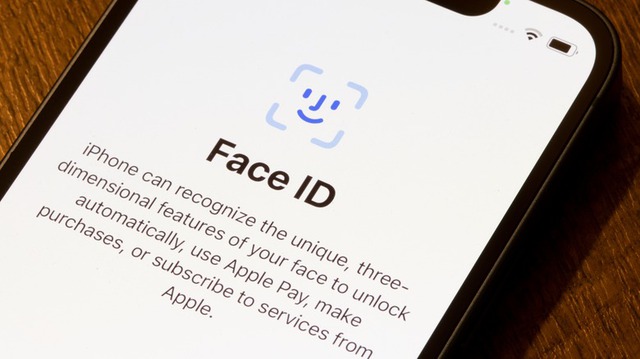
Tính năng nhận biết sự chú ý đôi khi cũng gây ra sự cố âm lượng
CHỤP MÀN HÌNH SLASHGEAR
Tuy nhiên, tính năng này đôi khi có thể hoạt động sai sót, khiến âm lượng nhạc chuông tự động giảm ngay cả khi bạn không nhìn vào iPhone. Để tắt tính năng này, hãy truy cập Settings > Accessibility > Face ID & Attention, sau đó, tắt tùy chọn ‘Attention Aware Features’.
Tắt tính năng điều chỉnh âm thanh lớn (Reduce Loud Sounds)
Vấn đề âm lượng iPhone giảm đột ngột khi nghe nhạc có thể do tính năng 'Reduce Loud Sounds' được bật. Tính năng này giúp bảo vệ thính giác của người dùng bằng cách giới hạn âm lượng tối đa trên tai nghe. Tuy nhiên, nó cũng có thể gây khó chịu vì âm lượng thay đổi ngoài ý muốn. Cách khắc phục như sau:
Một vấn đề phổ biến khác liên quan đến âm lượng iPhone có thể đến từ một ứng dụng nào đó trên thiết bị. Ví dụ, Spotify có thể là ứng dụng duy nhất đang bị sự cố về âm lượng, điều này có thể do cài đặt trong ứng dụng chứ không phải cài đặt của iPhone.
Trong Spotify, sẽ có 3 tùy chọn mức âm lượng khác nhau gồm lớn (Loud), bình thường (Normal) và nhẹ (Quiet). Nếu bạn chọn nhẹ hoặc thậm chí là bình thường, âm lượng có thể giảm khi sử dụng.
Cuối cùng, luôn có khả năng iPhone gặp sự cố nghiêm trọng mà các bước khắc phục này không giải quyết được. Trong trường hợp đó, cách tốt nhất là mang iPhone đến các trung tâm sửa chữa hoặc bảo hành để kiểm tra chính xác.
Tablet Gò Vấp











 859 Quang Trung, Phường 12, Gò Vấp, Tp. Hồ Chí Minh
859 Quang Trung, Phường 12, Gò Vấp, Tp. Hồ Chí Minh
 Maps: https://g.page/r/CVSFBogl7CfWEAE
Maps: https://g.page/r/CVSFBogl7CfWEAE
 Thời gian làm việc: 08h00 - 22h00
Thời gian làm việc: 08h00 - 22h00
Theo SlashGear, vấn đề này có thể khiến bạn bỏ lỡ cuộc gọi quan trọng hoặc không nghe được các bản nhạc yêu thích. Bài viết sẽ hướng dẫn cách khắc phục tình trạng khó chịu này.
Kiểm tra cài đặt âm lượng
Một số người dùng thường xuyên bật chế độ im lặng trên iPhone, dẫn đến việc quên mất mức âm lượng nhạc chuông. Do đó, khi có cuộc gọi đến hoặc thông báo, họ không thể nghe thấy vì âm lượng nhạc chuông đã được đặt quá thấp.

CHỤP MÀN HÌNH SLASHGEAR
Để khắc phục, hãy truy cập Settings > Sounds & Haptics. Bật tùy chọn ‘Change with Buttons’ để cho phép điều chỉnh nhạc chuông iPhone bằng các nút bên cạnh. Ngoài ra, bạn cũng có thể điều chỉnh trực tiếp mức âm lượng nhạc chuông bằng thanh trượt.
Tắt tính năng nhận biết sự chú ý (Attention Aware)
Attention Aware là một tính năng trên iPhone sử dụng công nghệ Face ID để điều chỉnh âm lượng thiết bị dựa trên việc người dùng có đang nhìn vào iPhone hay không. Khi tính năng này được kích hoạt, nhạc chuông sẽ phát ở mức âm lượng thấp hơn nếu bạn đang nhìn vào iPhone, giúp tránh gây phiền nhiễu.
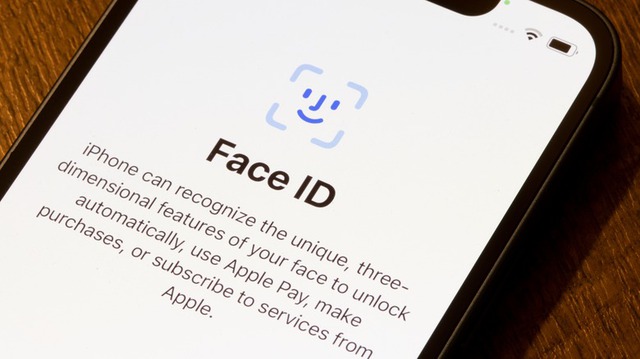
Tính năng nhận biết sự chú ý đôi khi cũng gây ra sự cố âm lượng
CHỤP MÀN HÌNH SLASHGEAR
Tuy nhiên, tính năng này đôi khi có thể hoạt động sai sót, khiến âm lượng nhạc chuông tự động giảm ngay cả khi bạn không nhìn vào iPhone. Để tắt tính năng này, hãy truy cập Settings > Accessibility > Face ID & Attention, sau đó, tắt tùy chọn ‘Attention Aware Features’.
Tắt tính năng điều chỉnh âm thanh lớn (Reduce Loud Sounds)
Vấn đề âm lượng iPhone giảm đột ngột khi nghe nhạc có thể do tính năng 'Reduce Loud Sounds' được bật. Tính năng này giúp bảo vệ thính giác của người dùng bằng cách giới hạn âm lượng tối đa trên tai nghe. Tuy nhiên, nó cũng có thể gây khó chịu vì âm lượng thay đổi ngoài ý muốn. Cách khắc phục như sau:
- Mở ứng dụng Settings > Sounds & Haptics.
- Cuộn xuống dưới trang và chọn Headphone Safety.
- Gạt tắt ở dòng Reduce Loud Sounds.
Một vấn đề phổ biến khác liên quan đến âm lượng iPhone có thể đến từ một ứng dụng nào đó trên thiết bị. Ví dụ, Spotify có thể là ứng dụng duy nhất đang bị sự cố về âm lượng, điều này có thể do cài đặt trong ứng dụng chứ không phải cài đặt của iPhone.
Trong Spotify, sẽ có 3 tùy chọn mức âm lượng khác nhau gồm lớn (Loud), bình thường (Normal) và nhẹ (Quiet). Nếu bạn chọn nhẹ hoặc thậm chí là bình thường, âm lượng có thể giảm khi sử dụng.
Cuối cùng, luôn có khả năng iPhone gặp sự cố nghiêm trọng mà các bước khắc phục này không giải quyết được. Trong trường hợp đó, cách tốt nhất là mang iPhone đến các trung tâm sửa chữa hoặc bảo hành để kiểm tra chính xác.
Tablet Gò Vấp
